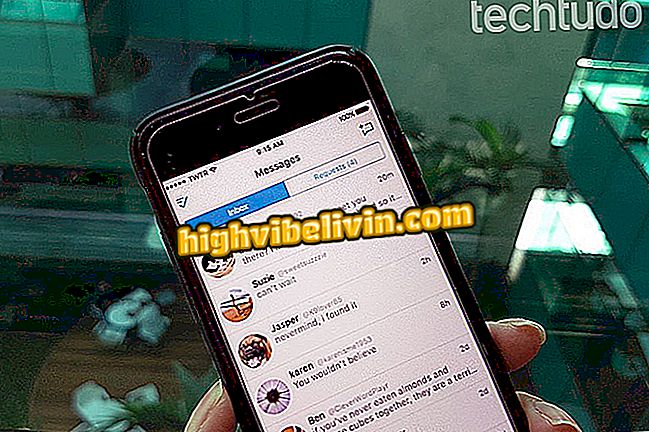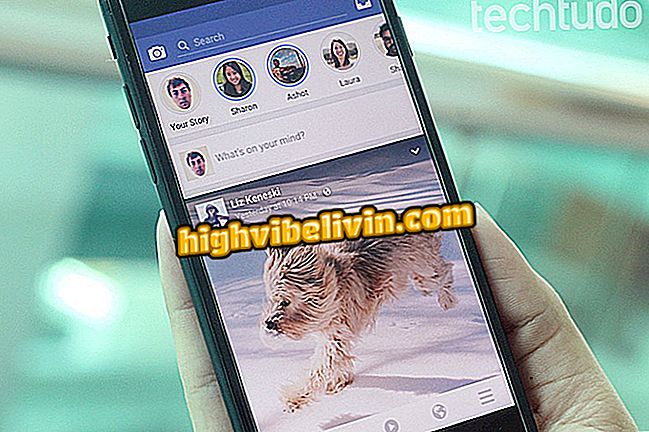Pintasan ujian Chrome dengan semua emoji; lihat bagaimana untuk digunakan
Chrome sedang menguji pintasan untuk memasukkan emojis dari PC. Ciri ini tiba sebagai percubaan dalam versi Canary - tidak stabil pelayar di mana Google biasanya menguji berita. Dengan fungsi ini diaktifkan, hanya klik kanan pada mana-mana medan teks untuk mendapatkan akses cepat ke wajah.
Lihat tutorial berikut tentang cara mendayakan pintasan emoji dalam Chrome. Prosedur ini telah dilakukan pada macOS, tetapi langkah demi langkah adalah sama pada Windows atau Linux PC. Ingat bahawa perlu menggunakan versi pelayar Canary untuk menguji kebaruan.
Memusnahkan tapak di Google Chrome

Chrome meluncur pintasan untuk menambah emojis pada PC; belajar bagaimana untuk mengaktifkan
Langkah 1. Dalam bar alamat Canary Chrome (//www.google.com/chrome/browser/canary.html), masukkan "kira-kira: bendera" (tanpa tanda petikan) dan tekan Enter untuk membuka halaman tetapan percubaan pelayar;
Langkah 2. Dalam medan carian di bahagian atas halaman, taipkan "emoji" untuk menyaring eksperimen yang tersedia. Di sebelah kanan "Menu Konteks Emoji", pilih pilihan "Diaktifkan" dan mulakan semula Chrome. Untuk melakukan ini dengan serta-merta, klik pada "Lancarkan sekarang" di bar bawah;

Hidupkan ciri yang dinyatakan dan mulakan semula Chrome
Langkah 3. Selepas memulakan semula penyemak imbas, ciri tersebut akan berfungsi. Untuk menggunakannya, hanya klik kanan pada mana-mana medan teks dalam Chrome. Dalam menu konteks, anda akan melihat pilihan "Emoji" di bahagian atas senarai;

Menggunakan pintasan pantas untuk emojis
Langkah 4. Menu emoji akan terbuka tepat di bawah medan teks. Untuk memasukkan satu, hanya klik padanya.

Memasukkan emojis ke dalam Chrome
Di sana. Mengambil kesempatan daripada petua untuk menguji cara pintas emojis yang akan diterima oleh Chrome dalam kemas kini masa depan.
Halaman pembukaan Google Chrome sahaja: Bagaimana untuk membuang virus? Cari dalam Forum.

Bagaimana untuk membuka kunci pop timbul di Google Chrome